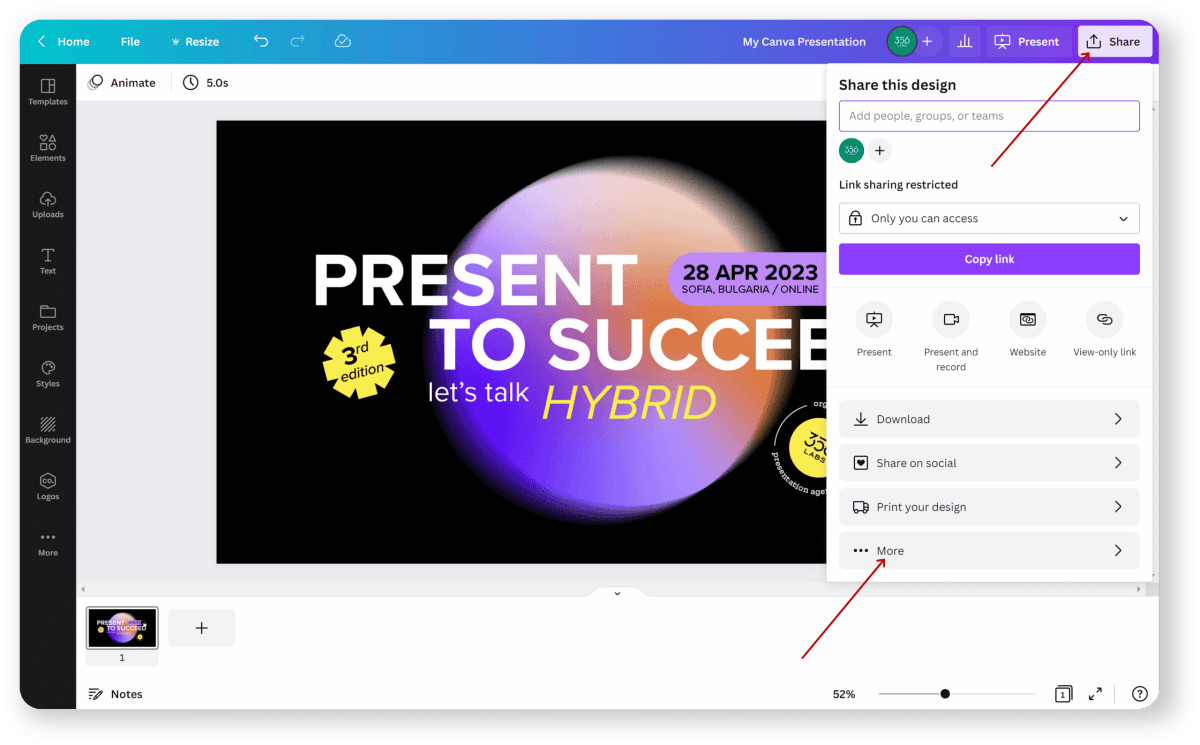
Wie exportiere ich Canva nach PowerPoint?
Suchen Sie eine schnelle und einfache Möglichkeit, Ihre Canva -Designs nach PowerPoint zu exportieren? Wenn ja, dann sind Sie am richtigen Ort! In diesem Tutorial diskutieren wir die einfachen Schritte, die Sie unternehmen können, um Ihre Canva -Designs in PowerPoint zu exportieren, damit Sie Ihre Canva -Designs nahtlos in eine Präsentation verschieben können. Am Ende dieses Tutorials verfügen Sie über das Wissen und das Verständnis, Ihre Canva -Designs sicher auf PowerPoint zu exportieren. Also fangen wir an!
- Öffnen Sie das Design, das Sie in Canva exportieren möchten.
- Klicken Sie auf die Schaltfläche Download und wählen Sie PowerPoint.
- Wählen Sie die Qualität und Größe des Designs.
- Ihr Design befindet sich im .PPTX -Format und ist bereit zum Download.
- Speichern Sie die Datei und öffnen Sie sie in PowerPoint.
- Ihr Design ist jetzt bereit, in PowerPoint bearbeitet zu werden.

Überblick über den Exportieren von Canva in PowerPoint
Canva ist eine Online -Plattform zum Erstellen visuell atemberaubender Designs. Es wird häufig zum Erstellen von Grafiken, Präsentationen und anderen Arten von digitalen Inhalten verwendet. PowerPoint ist eine der beliebtesten Präsentationssoftware und wird zum Erstellen professioneller Präsentationen verwendet. Durch das Exportieren von Canva -Designs in PowerPoint können Benutzer schnell und einfach professionelle Präsentationen erstellen.
Der Prozess des Exportierens von Canva -Designs in PowerPoint ist ziemlich einfach, aber es gibt einige wichtige Schritte, die befolgt werden müssen, um eine erfolgreiche Konvertierung zu gewährleisten. Dieser Artikel bietet einen Überblick über den Prozess und einen Überblick über die wichtigsten Schritte.
Schritte zum Exportieren von Canva in PowerPoint
Der erste Schritt zum Exportieren von Canva -Designs nach PowerPoint besteht darin, das Canva -Design im Canva -Editor zu öffnen. Sobald das Design geöffnet ist, können Benutzer die Datei als PowerPoint -Datei exportieren. Dies kann durch Klicken auf die Schaltfläche "Exportieren" in der oberen rechten Ecke des Canva -Editors erfolgen.
Wählen Sie das PowerPoint -Format
Sobald die Schaltfläche „Exportieren“ klickt, werden den Benutzern ein Dialogfeld angezeigt, mit dem sie das Dateiformat für den Export aus auswählen können. Benutzer sollten im Dropdown-Menü "PowerPoint" auswählen und dann auf "Exportieren" klicken, um fortzufahren.
Speichern Sie die PowerPoint -Datei
Sobald die Datei exportiert wurde, müssen Benutzer die Datei auf ihrem Computer speichern. Dazu sollten Benutzer im Dialogfeld, das nach Abschluss des Exports angezeigt wird, auf die Schaltfläche „Speichern“ klicken. Benutzer sollten dann einen Speicherort auswählen, um die Datei zu speichern, und dann auf "Speichern" klicken, um die Datei zu speichern.
PowerPoint -Datei bearbeiten
Sobald die Datei auf dem Computer gespeichert wurde, können Benutzer sie in PowerPoint öffnen und mit der Bearbeitung des Designs beginnen. In PowerPoint können Benutzer Änderungen am Design vornehmen, z. B. das Hinzufügen von Text, Bildern und anderen Elementen.
Fügen Sie der PowerPoint -Datei Elemente hinzu
In PowerPoint können Benutzer ihrem Design auch zusätzliche Elemente hinzufügen, z. B. Text, Bilder, Formen und andere Elemente. Dazu sollten Benutzer in der oberen Menüleiste auf die Registerkarte "Einfügen" klicken und dann den Elementtyp auswählen, den sie hinzufügen möchten.
Speichern Sie die PowerPoint -Datei
Sobald die Änderungen vorgenommen wurden, sollten Benutzer die Datei speichern, indem sie in der oberen Menüleiste auf die Registerkarte "Datei" klicken und dann "Speichern als" auswählen. Benutzer sollten dann einen Speicherort auswählen, um die Datei zu speichern, und klicken Sie dann auf "Speichern", um die Datei zu speichern.
Abschluss
Das Exportieren von Canva -Designs in PowerPoint ist ein ziemlich einfacher Prozess, der den Benutzern helfen kann, schnell und einfach professionelle Präsentationen zu erstellen. Durch die Befolgen der in diesem Artikel beschriebenen Schritte können Benutzer eine erfolgreiche Konvertierung ihres Canva -Designs in PowerPoint gewährleisten.
Häufig gestellte Fragen
1. Was ist Canva?
Canva ist eine Designplattform, die es einfach macht, atemberaubende Bilder für soziale Medien, Websites, Präsentationen, Dokumente und mehr zu erstellen. Es bietet eine intuitive Drag-and-Drop-Oberfläche, eine Bibliothek mit über einer Million Fotos, Grafiken und Schriftarten sowie eine Reihe von Bearbeitungswerkzeugen, um schöne Designs zu erstellen. Es steht auch eine Reihe von Vorlagen und Ressourcen zur Verfügung, mit denen Sie professionell aussehende Bilder erstellen können.
2. Was ist Powerpoint?
Microsoft Powerpoint ist eine von Microsoft entwickelte Präsentationssoftware. Es wird verwendet, um Diashows mit Text, Grafiken, Bildern und anderen Objekten zu erstellen. Es bietet eine Reihe von Funktionen und Tools, mit denen Sie ansprechende Präsentationen erstellen können, darunter Vorlagen, Übergänge, Animationen und mehr. Es ist sowohl mit Windows- als auch mit MAC -Betriebssystemen kompatibel.
3. Wie kann ich Canva nach PowerPoint exportieren?
Das Exportieren von Canva nach PowerPoint ist einfach. Öffnen Sie zunächst das Design, das Sie in Canva exportieren möchten. Wählen Sie dann die Option "Download" im oberen Menü aus. Wählen Sie im Fenster "Download" den Dateityp "Microsoft PowerPoint" aus der Liste "Format" aus. Klicken Sie schließlich auf die Schaltfläche "Download", um die Datei als .PPTX -Datei auf Ihrem Computer zu speichern.
4. Welche Dateitypen kann ich aus Canva exportieren?
Mit Canva können Sie Ihre Designs in einer Reihe verschiedener Dateitypen exportieren. Dazu gehören PNG, JPG, PDF, SVG und GIF. Sie können Ihre Designs auch in PowerPoint, Google Slides und Keynote -Formaten exportieren.
5. Was sind die Vorteile des Exportierens von Leinwand in PowerPoint?
Das Exportieren von Canva nach PowerPoint bietet eine Reihe von Vorteilen. Sie können professionell aussehende Präsentationen mit der intuitiven Drag & Drop-Oberfläche von Canva und Bibliothek mit Grafiken, Fotos und Schriftarten einfach und schnell erstellen. Wenn Sie nach dem Export nach PowerPoint Ihre Entwürfe problemlos mit Kollegen, Freunden und Familienmitgliedern teilen, können Sie einfach Ihre Designs problemlos teilen.
6. Was sind die Grenzen des Exportierens von Leinwand in PowerPoint?
Eine Einschränkung des Exportierens von Canva nach PowerPoint ist, dass einige der Funktionen von Canva, wie z. B. interaktive Elemente, nicht in PowerPoint unterstützt werden. Darüber hinaus können einige Funktionen wie Animation und interaktive Funktionen nur im Canva -Editor verwendet werden und können nicht in PowerPoint exportiert werden.
Exportieren Sie Canva mit Animationen auf PowerPoint - es ist so einfach!
Der Exportieren von Canva nach PowerPoint ist eine einfache und effiziente Möglichkeit, Ihren Präsentationen ein professionelles Erscheinungsbild zu verleihen. Mit nur wenigen einfachen Schritten können Sie Ihre Designs schnell in eine leistungsstarke Präsentation verwandeln. Von der Auswahl des richtigen Designs bis zum Exportieren der Datei hat Ihnen dieser Handbuch alle Tools zur Verfügung gestellt, die Sie benötigen, um Ihre nächste Präsentation zu einem Erfolg zu machen. Versuchen Sie es also und stellen Sie sicher, dass sich Ihre Präsentation von den anderen abhebt.




